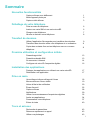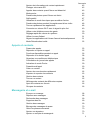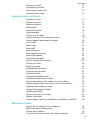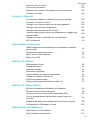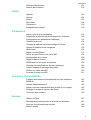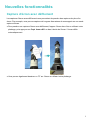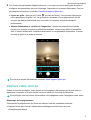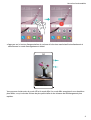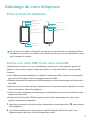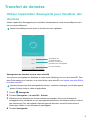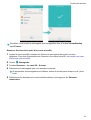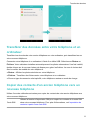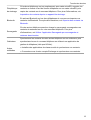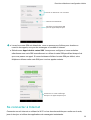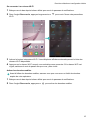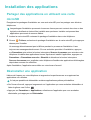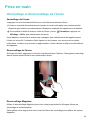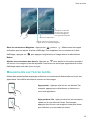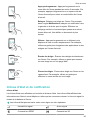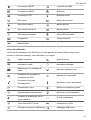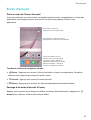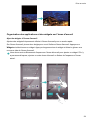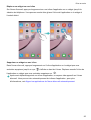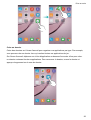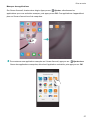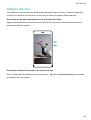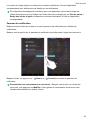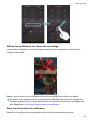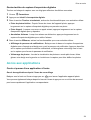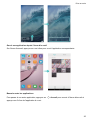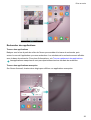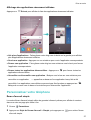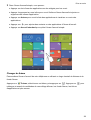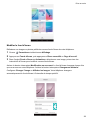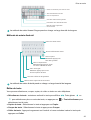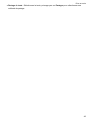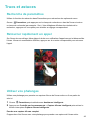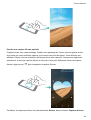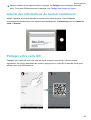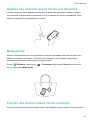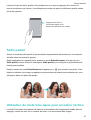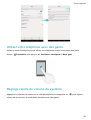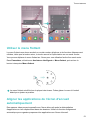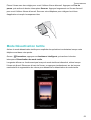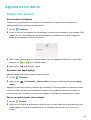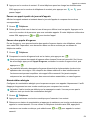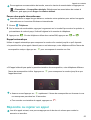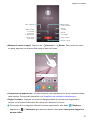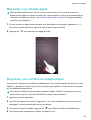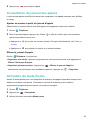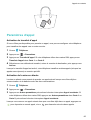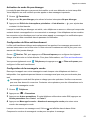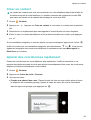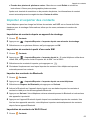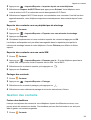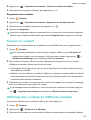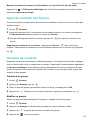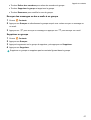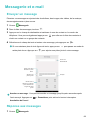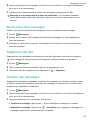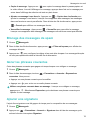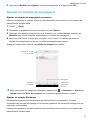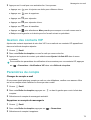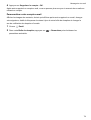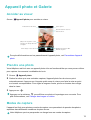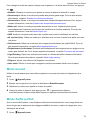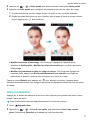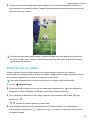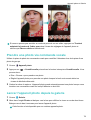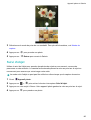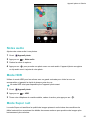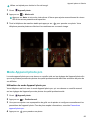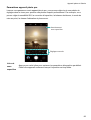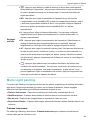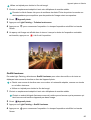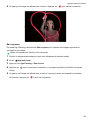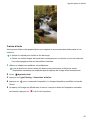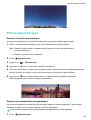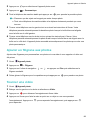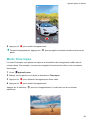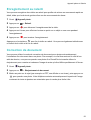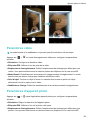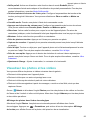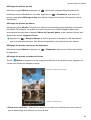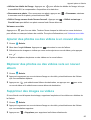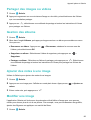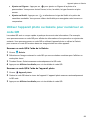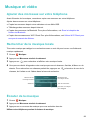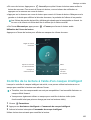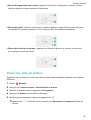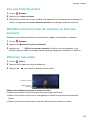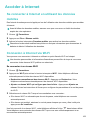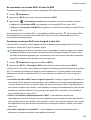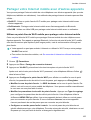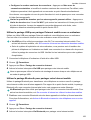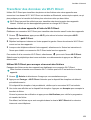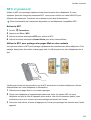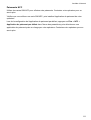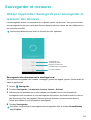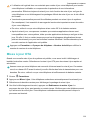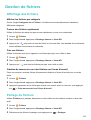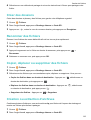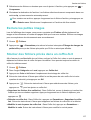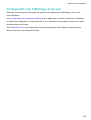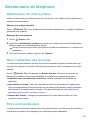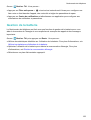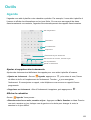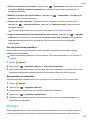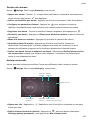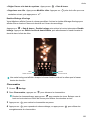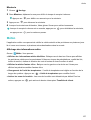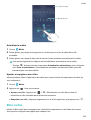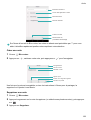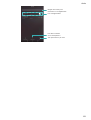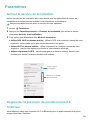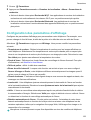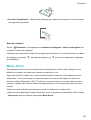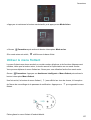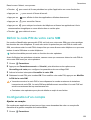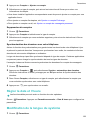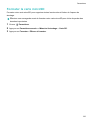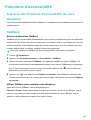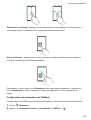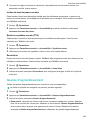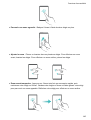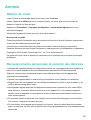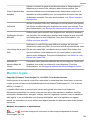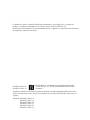Huawei HUAWEI nova Le manuel du propriétaire
- Catégorie
- Les smartphones
- Taper
- Le manuel du propriétaire
Ce manuel convient également à

Guide de l'utilisateur

Sommaire
Nouvelles fonctionnalités
Capture d'écran avec défilement 1
Mode Appareil photo pro 2
Capture vidéo d'écran 3
Déballage de votre téléphone
Prise en main du téléphone 6
Insérer une carte SIM et une carte microSD. 6
Charger votre téléphone 7
Allumer et éteindre votre téléphone 8
Transfert de données
Utiliser l'application Sauvegarde pour transférer des données 9
Transférer des données entre votre téléphone et un ordinateur 11
Copier des contacts d'un ancien téléphone vers un nouveau
téléphone
11
Première utilisation et configuration initiale
Paramétrage initial 13
Paramètres double SIM 13
Se connecter à Internet 14
Configurer de votre ID d'empreinte digitale 16
Installation des applications
Partager des applications en utilisant une carte microSD 17
Désinstaller une application 17
Prise en main
Verrouillage et déverrouillage de l'écran 18
Mouvements sur l'écran tactile 19
Icônes d'état et de notification 20
Écran d'accueil 22
Capture d'écran 28
Notifications 29
Utiliser la reconnaissance d'empreintes digitales 32
Accès aux applications 34
Personnaliser votre téléphone 37
Entrer du texte 40
Trucs et astuces
Recherche de paramètres 43
Retourner rapidement un appel 43
Utiliser vos phalanges 43
i

Ajouter des informations de contact rapidement 45
Partager votre carte QR 45
Appeler des contacts quand l'écran est désactivé 46
Mode poche 46
Prendre des photos quand l'écran est éteint 46
Selfie parfait 47
Utilisation du mode time-lapse pour accélérer l'action 47
Prendre des photos pendant l'enregistrement d'une vidéo 48
Trouver rapidement des applications 48
Connexion au réseau Wi-Fi avec le signal le plus fort 49
Utiliser votre téléphone avec des gants. 50
Réglage rapide du volume du système 50
Utiliser le menu flottant 51
Aligner les applications de l'écran d'accueil automatiquement 51
Mode Désactivation tactile 52
Appels et contacts
Passer des appels 53
Répondre ou rejeter un appel 55
Fonctions disponibles pendant un appel 56
Répondre à un double appel 58
Organiser une conférence téléphonique 58
Consultation du journal des appels 59
Activation du mode Poche 59
Paramètres d'appel 60
Créer un contact 62
Ajouter des coordonnées rapidement 62
Importer et exporter des contacts 63
Gestion des contacts 64
Trouver un contact 65
Affichage des contacts de différents comptes 65
Ajout de contacts aux favoris 66
Groupes de contacts 66
Messagerie et e-mail
Envoyer un message 68
Réponse aux messages 68
Rechercher des messages 69
Supprimer des fils 69
Gestion des messages 69
Blocage des messages de spam 70
Gérer les phrases courantes 70
Ajouter une signature 70
Ajouter un compte de messagerie 71
Sommaire
ii

Envoyer un e-mail 72
Consultation d'e-mails 72
Gestion des contacts VIP 73
Paramètres du compte 73
Appareil photo et Galerie
Accéder au viseur 75
Prendre une photo 75
Modes de capture 75
Mode beauté 76
Mode Selfie parfait 76
Ultra Instantané 77
Prise de vue en rafale 78
Prendre une photo via commande vocale 79
Lancer l'appareil photo depuis la galerie 79
Suivi d'objet 80
Notes audio 81
Mode HDR 81
Mode Super nuit 81
Mode Appareil photo pro 82
Mode Light painting 84
Photos panoramiques 88
Ajouter un filigrane aux photos 89
Tourner une vidéo 89
Mode Time-lapse 90
Enregistrement au ralenti 91
Correction de document 91
Paramètres vidéo 92
Paramètres d'appareil photo 92
Visualiser les photos et les vidéos 93
Ajouter des photos ou des vidéos à un nouvel album 95
Déplacer des photos ou des vidéos vers un nouvel album 95
Supprimer des images ou vidéos 95
Partager des images ou vidéos 96
Gestion des albums 96
Ajouter des notes à une image 96
Modifier une image 96
Utiliser l'appareil photo ou Galerie pour numériser un code QR 98
Musique et vidéo
Ajouter des morceaux sur votre téléphone 99
Rechercher de la musique locale 99
Écouter de la musique 99
Contrôle de la lecture à l'aide d'un casque intelligent 100
Sommaire
iii

Créer une liste de lecture 101
Lire une liste de lecture 102
Définition d'un morceau de musique en tant que sonnerie 102
Visionner une vidéo 102
Accéder à Internet
Se connecter à Internet en utilisant les données mobiles 103
Connexion à Internet via Wi-Fi 103
Partager votre Internet mobile avec d'autres appareils 105
Transférer des données via Bluetooth 107
Transférer des données via Wi-Fi Direct 108
Transférer des données entre votre téléphone et un appareil de
stockage USB
109
Diffuser du contenu multimédia sur votre téléviseur 109
NFC et paiement 110
Sauvegarder et restaurer
Utiliser l'application Sauvegarde pour sauvegarder et restaurer
des données
112
Restaurer les paramètres d'usine 113
Mise à jour de votre téléphone 113
Mises à jour OTA 114
Gestion de fichiers
Affichage des fichiers 115
Partage de fichiers 115
Créer des dossiers 116
Renommer des fichiers 116
Copier, déplacer ou supprimer des fichiers 116
Création ou extraction d'archives 116
Exclure les petites images 117
Stocker des fichiers privés dans un coffre-fort 117
Gestion de l'alimentation
Afficher les statistiques d'utilisation de la batterie. 118
Réduire la consommation d'énergie 118
Activer le mode de consommation énergétique Ultra 119
Fermer les applications d'arrière-plan lorsque l'écran est
verrouillé
119
Empêcher les applications d'arrière-plan d'accéder à Internet 119
Configuration de l'affichage et du son 120
Gestionnaire du téléphone
Optimisation de votre système 121
Gérer l'utilisation des données 121
Sommaire
iv

Filtre anti-harcèlement 121
Gestion de la batterie 122
Outils
Agenda 123
Horloge 124
Météo 127
Bloc-notes 128
Calculatrice 130
Enregistrement sonore 130
Paramètres
Activer le service de localisation 132
Augmenter la précision de positionnement à l'intérieur 132
Configuration des paramètres d'affichage 133
Paramètres du son 134
Changer la méthode de déverrouillage de l'écran 134
Gestes et paramètres de navigation 135
Mode Avion 136
Utiliser le menu flottant 137
Définir le code PIN de votre carte SIM 138
Configuration d'un compte 138
Régler la date et l'heure 139
Modification de la langue du système 139
Consulter les spécifications de votre téléphone 140
Vérifier l'espace de stockage disponible. 140
Chiffrer une carte microSD 140
Formater la carte microSD 141
Fonctions d'accessibilité
À propos des fonctions d'accessibilité de votre téléphone 142
TalkBack 142
Gestes d'agrandissement 144
Utiliser le bouton marche/arrêt pour mettre fin à un appel. 146
Réglage du temps de réponse de l'écran 146
Correction des couleurs 146
Annexe
Obtenir de l'aide 147
Renseignements personnels et sécurité des données 147
Liste des fonctionnalités de sécurité 148
Mention légale 149
Sommaire
v

Nouvelles fonctionnalités
Capture d'écran avec défilement
Les captures d'écran avec défilement vous permettent de prendre des captures de plus d'un
écran. Par exemple, vous pouvez capturer de longues discussions de messagerie en une seule
capture d'écran.
l Pour prendre une capture d'écran avec défilement, frappez l'écran deux fois en utilisant votre
phalange, puis appuyez sur Capt. écran défi. en bas à droite de l'écran. L'écran défile
automatiquement.
l Vous pouvez également dessiner un "S" sur l'écran en utilisant votre phalange.
1

Touchez l'écran avec votre doigt à tout moment pour arrêter le défilement et prendre une
capture d'écran du contenu précédent.
Mode Appareil photo pro
La photographie est une affaire de lumière et de composition. Lorsqu'ils sont combinés
efficacement, ces deux éléments peuvent produire de superbes images émouvantes. Le mode
Appareil photo pro permet d'affiner vos photos et vous donne le plein contrôle sur la
composition, l'exposition et la vitesse d'obturation.
1 Ouvrir Appareil photo et appuyer sur > Professionnel.
Nouvelles fonctionnalités
2

2 Sur l'écran des paramètres d'appareil photo pro, vous pouvez activer des lignes de grille ou
configurer des paramètres tels que l'éclairage, l'exposition et la vitesse d'obturation. Pour de
plus amples informations, consulter Paramètres appareil photo pro.
l Lignes de grille : Appuyer sur l'icône en haut de l'écran. Vous pouvez sélectionner
une superposition de grille 3 x 3, de grille phi ou de spirale. Ces superpositions ont été
conçues par des professionnels pour vous aider à composer des photos d'aspect
professionnel.
l Vitesse d'obturation et contrôle de l'exposition : Ajuster les paramètres au bas de
l'écran pour produire une photo parfaitement exposée. Vous pouvez définir la sensibilité
ISO, la vitesse d'obturation, la balance des blancs, la compensation d'exposition, le mode
de mise au point et le mode de mesure.
Pour de plus amples informations, consulter Mode Appareil photo pro.
Capture vidéo d'écran
Utilisez la fonction de capture vidéo d'écran pour enregistrer des séquences de jeux vidéo ou
apprendre à vos amis et à votre famille comment utiliser les fonctions du téléphone.
Pour protéger votre vie privée, déverrouillez votre téléphone avant d'enregistrer votre écran.
Démarrage de l'enregistrement
Commencez l'enregistrement de l'écran en utilisant l'une des méthodes suivantes :
l Frappez l'écran deux fois en utilisant deux phalanges et sélectionnez le mode
d'enregistrement désiré.
Nouvelles fonctionnalités
3

l Appuyez sur le bouton d'augmentation de volume et le bouton marche/arrêt simultanément et
sélectionnez le mode d'enregistrement désiré.
Vous pouvez choisir entre le mode HD et le mode Mini. Le mode Mini enregistre à une résolution
plus faible, ce qui crée des fichiers de plus petite taille et des vitesses de téléchargement plus
rapides.
Nouvelles fonctionnalités
4

l L'audio sera également enregistré, donc assurez-vous d'être dans un environnement
calme.
l L'enregistrement s'arrête automatiquement lorsque vous passez ou recevez un appel.
l Lors de l'enregistrement d'écran, vous ne serez pas en mesure d'utiliser la fonctionnalité
d'enregistrement dans d'autres applications.
l Les enregistrements plus longs prendront plus d'espace sur la mémoire interne de votre
téléphone, assurez-vous de disposer d'un espace suffisant avant l'enregistrement.
Arrêt de l'enregistrement
Arrêtez l'enregistrement de l'écran en utilisant l'une des méthodes suivantes :
l Frappez l'écran deux fois en utilisant deux phalanges.
l Appuyez sur le bouton d'augmentation de volume haut et le bouton marche/arrêt
simultanément.
l Appuyez sur l'icône d'enregistrement d'écran dans le coin supérieur gauche de la barre d'état.
Ouvrez le panneau de notification et appuyez sur pour partager votre enregistrement
d'écran.
Par défaut, les enregistrements d'écran sont stockés dans Galerie, dans le dossier Captures
vidéo d'écran.
Nouvelles fonctionnalités
5

Déballage de votre téléphone
Prise en main du téléphone
Ne couvrez pas le capteur de lumière, car cela aurait une incidence sur certaines fonctions
du téléphone. Assurez-vous d'utiliser un protecteur d'écran qui a un trou spécialement conçu
pour le capteur de lumière.
Insérer une carte SIM et une carte microSD.
L'emplacement de carte 2-en-1 de votre téléphone est situé sur le côté supérieur gauche du
téléphone. Vous pouvez insérer 2 cartes nano-SIM, ou 1 carte nano-SIM et 1 carte microSD.
Conseils :
Votre téléphone prend uniquement en charge les cartes nano-SIM. Contactez votre opérateur
pour une nouvelle carte ou carte de remplacement nano-SIM.
Utilisez uniquement des cartes nano-SIM standard pour éviter d'endommager le plateau de la
carte SIM.
Assurez-vous que la carte est dans la bonne position et maintenez à plat le plateau de la carte
lors de son insertion dans votre téléphone.
Veillez à ne pas vous blesser ou endommager votre téléphone lorsque vous utilisez la broche
d'éjection de carte SIM.
Rangez la broche d'éjection SIM de carte hors de la portée des enfants pour éviter toute
ingestion ou blessure accidentelle.
1 Appuyez et maintenez enfoncé le bouton d'alimentation, puis sélectionnez pour éteindre
votre téléphone.
2 Pour retirer le plateau de la carte, insérez la broche d'éjection SIM fournie avec votre
téléphone dans le petit trou à côté du plateau de la carte.
6
Écouteur
Microphone
Port USB-C
Scanneur d'empreinte
digitale
Caméra
Capteur de lumière
Appareil photo frontal
Haut-parleur
Prise micro-casque
Bouton d'alimentation
Bouton de volume
Témoin d'état
Microphone
Flash

CAN-L01
CAN-L02
CAN-L03
CAN-L11
CAN-L12
CAN-L13
3 Insérez une carte SIM ou une carte microSD dans le plateau de la carte.
4 Insérez le plateau de la carte dans le sens correct dans votre téléphone.
Charger votre téléphone
Votre téléphone est livré avec une batterie longue durée et une technologie d'économie
d'énergie efficace. Cette section décrit comment prendre soin de votre batterie afin de maximiser
sa durée de vie.
Utilisation de votre batterie
l Vous pouvez recharger votre batterie de nombreuses fois, mais toutes les batteries ont une
durée de vie limitée. Si vous remarquez une détérioration significative de l'autonomie de la
batterie de votre téléphone, contactez un centre de service autorisé Huawei pour une batterie
de remplacement. La batterie est intégrée dans le téléphone et n'est pas amovible. N'essayez
pas de la retirer vous-même.
l Votre téléphone peut devenir chaud après une utilisation prolongée ou lorsqu'il est exposé à
des températures ambiantes élevées. Ceci est tout à fait normal. Si votre téléphone devient
chaud au toucher, arrêtez de le charger et désactivez les fonctions inutiles. Placez votre
téléphone dans un endroit frais et laissez-le refroidir à température ambiante. Évitez tout
contact prolongé avec la surface de votre téléphone si elle devient chaude.
l Lorsque vous chargez votre téléphone, utilisez uniquement des batteries, des chargeurs et
des câbles USB authentiques Huawei. Les accessoires tiers sont un danger potentiel pour la
sécurité et peuvent altérer les performances de votre téléphone. Évitez d'utiliser votre
téléphone quand il est en charge. Ne couvrez pas votre téléphone ou l'adaptateur secteur.
l Les temps de charge peuvent varier en fonction de la température ambiante et du niveau de la
batterie.
l Un avertissement de batterie faible sera affiché lorsque le niveau de la batterie est faible.
l Votre téléphone s'éteindra automatiquement lorsque la batterie est presque vide.
Témoin d'état de la batterie
L'état de la batterie est indiqué par le témoin lumineux de votre téléphone et l'icône de la batterie
dans la barre d'état.
l Si l'indicateur d'état clignote en rouge et l'icône de la batterie change en , le niveau de
batterie est inférieur à 4 %.
Déballage de votre téléphone
7

l L'indicateur d'état et l'icône de la batterie indiquent l'état de la batterie pendant la charge. Un
indicateur d'état rouge et une icône de batterie indiquent que le niveau de la batterie est
inférieur à 10 %. Un indicateur d'état jaune et une icône de batterie indiquent que le
niveau de la batterie est compris entre 10 % et 90 %. Un indicateur d'état vert et une icône de
batterie indiquent que le niveau de la batterie est compris entre 90 % et 100 %. Un
indicateur d'état vert et une icône de batterie indiquent que la batterie est complètement
chargée et vous pouvez débrancher le câble de charge de votre téléphone.
Si votre téléphone ne répond pas lorsque vous appuyez sur le bouton marche/arrêt, cela
indique que la batterie est vide. Chargez votre batterie pendant au moins 10 minutes à l'aide
d'un chargeur Huawei authentique, puis allumez votre téléphone.
Allumer et éteindre votre téléphone
l Pour allumer votre téléphone, appuyez et maintenez le bouton marche/arrêt jusqu'à ce que
votre téléphone vibre et l'écran allume.
l Pour éteindre votre téléphone, appuyez et maintenez enfoncé le bouton marche/arrêt puis
appuyez sur
.
Si votre téléphone ne répond pas lorsque vous appuyez sur le bouton marche/arrêt pendant
20 secondes, la batterie pourrait être vide. Si c'est le cas, connectez votre téléphone à un
chargeur pour recharger la batterie.
Déballage de votre téléphone
8

Transfert de données
Utiliser l'application Sauvegarde pour transférer des
données
Utilisez l'application Sauvegarde pour transférer des données de votre ancien téléphone vers
votre nouveau téléphone.
Les fonctionnalités peuvent varier en fonction de votre opérateur.
Plus de paramètres
Restaurer les données
précédemment sauvegardées
Sauvegarder de
nouvelles données
Sauvegarder des données sur une carte microSD
Vous pouvez sauvegarder les données de votre ancien téléphone sur une carte microSD. Pour
plus d'informations sur l'insertion ou le retrait d'une carte microSD, voir Insérer une carte SIM et
une carte microSD..
Les données pouvant être sauvegardées incluent : contacts, messages, journal des appels,
photos, fichiers audio et vidéo et applications.
1 Ouvrez Sauvegarde.
2 Touchez Sauvegarde > La carte SD > Suivant.
3 Sélectionnez les données que vous souhaitez sauvegarder. Aucun mot de passe de
sauvegarde n'est nécessaire si vous sauvegardez des photos, des fichiers audio et vidéo et
des documents. Pour sauvegarder d'autres types de données, suivez les instructions à
l'écran pour définir un mot de passe de sauvegarde.
4 Touchez Sauvegarder.
9

Par défaut, les données de sauvegarde sont enregistrées dans le dossier HuaweiBackup
dans Fichiers.
Restaurer des données à partir d'une carte microSD
1 Insérez la carte microSD contenant les fichiers de sauvegarde dans votre nouveau
téléphone. Pour plus d'informations sur l'insertion d'une carte microSD, voir Insérer une carte
SIM et une carte microSD..
2 Ouvrez Sauvegarde.
3 Touchez Restaurer > La carte SD > Suivant.
4 Sélectionnez la sauvegarde que vous souhaitez restaurer.
Si les données de sauvegarde sont chiffrées, entrez le mot de passe lorsque vous y êtes
invité.
5 Sélectionnez les données que vous souhaitez restaurer, puis appuyez sur Démarrer
restauration.
Transfert de données
10

Transférer des données entre votre téléphone et un
ordinateur
Transférez les données de votre ancien téléphone sur votre ordinateur, puis transférez-les sur
votre nouveau téléphone.
Connectez votre téléphone à un ordinateur à l'aide d'un câble USB. Sélectionnez Photos ou
Fichiers. Votre ordinateur installera automatiquement les pilotes nécessaires. Une fois installé,
double-cliquez sur le nouveau lecteur de disque pour gérer les fichiers. Le nom du lecteur doit
être le numéro de modèle de votre téléphone.
l Photos : Afficher les photos stockées sur votre téléphone.
l Fichiers : Transférer des fichiers entre votre téléphone et un ordinateur.
l Si aucun type de connexion n'est spécifié, votre téléphone restera en mode de charge.
Copier des contacts d'un ancien téléphone vers un
nouveau téléphone
Utilisez l'une des méthodes suivantes pour copier les contacts de votre ancien téléphone vers
votre nouveau téléphone.
Carte SIM
Utilisez la fonction d'importation SIM pour copier les contacts de la carte SIM
dans votre nouveau téléphone. Pour plus d'informations, voir Importation de
contacts à partir d'une carte SIM.
Transfert de données
11

Périphérique
de stockage
Si les deux téléphones ont un emplacement pour carte microSD, exportez les
contacts au format vCard de l'ancien téléphone sur une carte microSD, puis
copiez les contacts sur le nouveau téléphone. Pour plus d'informations, voir
Importation de contacts depuis un appareil de stockage.
Bluetooth
En activant Bluetooth sur les deux téléphones et vous pouvez importer vos
contacts via Bluetooth. Pour plus d'informations, voir Importer des contacts via
Bluetooth.
Sauvegarde
Si votre ancien téléphone prend en charge la sauvegarde, sauvegardez vos
contacts et restaurez-les sur votre nouveau téléphone. Pour plus
d'informations, voir Utiliser l'application Sauvegarde pour sauvegarder et
restaurer des données.
Ordinateur
Synchronisez les contacts de votre ancien téléphone sur un ordinateur, puis
synchronisez-les sur le nouveau téléphone en utilisant une application de
gestion de téléphone (telle que HiSuite).
Autres
méthodes
l Installez des applications de réseau social et synchronisez vos contacts.
l Connectez-vous à votre compte Exchange et synchronisez vos contacts.
Transfert de données
12

Première utilisation et configuration
initiale
Paramétrage initial
Assurez-vous que la carte SIM est insérée correctement avant d'utiliser votre téléphone pour la
première fois. Lisez le Guide de démarrage rapide pour plus d'informations sur la façon de
configurer votre téléphone.
Appuyez et maintenez enfoncé le bouton marche/arrêt pour allumer votre téléphone, puis suivez
les instructions à l'écran pour effectuer la configuration initiale.
1 Sélectionnez votre langue et région, puis appuyez sur Suivant.
2 Passez à l'écran Paramètres Wi-Fi. Votre téléphone affichera automatiquement la liste des
réseaux Wi-Fi disponibles. Sélectionnez le réseau auquel vous souhaitez vous connecter et
entrez le mot de passe pour accéder à Internet.
3 Passez à l'écran Conditions d'utili.. Lisez attentivement le contenu, acceptez les conditions
d'utilisation et la Politique de confidentialité de Huawei, puis appuyez sur Suivant.
4 Suivez les instructions à l'écran pour activer Wi-Fi+.
5 Votre téléphone est équipé d'un capteur d'empreinte digitale. Suivez les instructions à l'écran
pour enregistrer votre empreinte digitale. Vous devez également définir un code PIN ou mot
de passe pour déverrouiller l'écran lorsque votre téléphone ne parvient pas à reconnaître
votre empreinte digitale.
6 Sur l'écran Configuration réussie, appuyez sur Commencer pour configurer les
paramètres. Attendez un instant et l'interface EMUI devrait se lancer. Vous pouvez
maintenant commencer à utiliser votre téléphone.
Paramètres double SIM
Lorsque deux cartes SIM sont insérées, une seule carte SIM peut être définie comme SIM
4G/3G/2G. L'autre emplacement de carte SIM prend uniquement en charge les réseaux 2G.
Vous pouvez également configurer la carte par défaut pour les données mobiles et les appels
téléphoniques en fonction de votre forfait mensuel.
Cette fonctionnalité est uniquement disponible sur les téléphones à double SIM.
Ouvrez Paramètres et appuyez sur Gestion double carte SIM. Vous pouvez configurer les
deux cartes SIM comme vous le souhaitez.
13

Activer ou désactiver une carte SIM
Sélectionner SIM 4G/3G
Configurer les paramètres SIM
pour les appels téléphoniques
l Lorsqu'une carte SIM est désactivée, vous ne pourrez pas l'utiliser pour émettre ou
recevoir des appels, envoyer des messages ou accéder à Internet.
l Sélectionnez Appel double cartes SIM. Vous pouvez configurer si vous souhaitez
sélectionner une carte SIM manuellement ou utiliser la carte SIM par défaut chaque fois
que vous passez un appel. Si vous choisissez d'utiliser la carte SIM par défaut, votre
téléphone utilisera cette carte SIM pour tous les appels sortants.
Sélectionner le mode d'affichage
SIM pour les appels téléphoniques
Se connecter à Internet
Connectez-vous à Internet en utilisant le Wi-Fi ou les données mobiles pour surfer sur le web,
jouer à des jeux et utiliser des applications de messagerie instantanée.
Première utilisation et configuration initiale
14
La page est en cours de chargement...
La page est en cours de chargement...
La page est en cours de chargement...
La page est en cours de chargement...
La page est en cours de chargement...
La page est en cours de chargement...
La page est en cours de chargement...
La page est en cours de chargement...
La page est en cours de chargement...
La page est en cours de chargement...
La page est en cours de chargement...
La page est en cours de chargement...
La page est en cours de chargement...
La page est en cours de chargement...
La page est en cours de chargement...
La page est en cours de chargement...
La page est en cours de chargement...
La page est en cours de chargement...
La page est en cours de chargement...
La page est en cours de chargement...
La page est en cours de chargement...
La page est en cours de chargement...
La page est en cours de chargement...
La page est en cours de chargement...
La page est en cours de chargement...
La page est en cours de chargement...
La page est en cours de chargement...
La page est en cours de chargement...
La page est en cours de chargement...
La page est en cours de chargement...
La page est en cours de chargement...
La page est en cours de chargement...
La page est en cours de chargement...
La page est en cours de chargement...
La page est en cours de chargement...
La page est en cours de chargement...
La page est en cours de chargement...
La page est en cours de chargement...
La page est en cours de chargement...
La page est en cours de chargement...
La page est en cours de chargement...
La page est en cours de chargement...
La page est en cours de chargement...
La page est en cours de chargement...
La page est en cours de chargement...
La page est en cours de chargement...
La page est en cours de chargement...
La page est en cours de chargement...
La page est en cours de chargement...
La page est en cours de chargement...
La page est en cours de chargement...
La page est en cours de chargement...
La page est en cours de chargement...
La page est en cours de chargement...
La page est en cours de chargement...
La page est en cours de chargement...
La page est en cours de chargement...
La page est en cours de chargement...
La page est en cours de chargement...
La page est en cours de chargement...
La page est en cours de chargement...
La page est en cours de chargement...
La page est en cours de chargement...
La page est en cours de chargement...
La page est en cours de chargement...
La page est en cours de chargement...
La page est en cours de chargement...
La page est en cours de chargement...
La page est en cours de chargement...
La page est en cours de chargement...
La page est en cours de chargement...
La page est en cours de chargement...
La page est en cours de chargement...
La page est en cours de chargement...
La page est en cours de chargement...
La page est en cours de chargement...
La page est en cours de chargement...
La page est en cours de chargement...
La page est en cours de chargement...
La page est en cours de chargement...
La page est en cours de chargement...
La page est en cours de chargement...
La page est en cours de chargement...
La page est en cours de chargement...
La page est en cours de chargement...
La page est en cours de chargement...
La page est en cours de chargement...
La page est en cours de chargement...
La page est en cours de chargement...
La page est en cours de chargement...
La page est en cours de chargement...
La page est en cours de chargement...
La page est en cours de chargement...
La page est en cours de chargement...
La page est en cours de chargement...
La page est en cours de chargement...
La page est en cours de chargement...
La page est en cours de chargement...
La page est en cours de chargement...
La page est en cours de chargement...
La page est en cours de chargement...
La page est en cours de chargement...
La page est en cours de chargement...
La page est en cours de chargement...
La page est en cours de chargement...
La page est en cours de chargement...
La page est en cours de chargement...
La page est en cours de chargement...
La page est en cours de chargement...
La page est en cours de chargement...
La page est en cours de chargement...
La page est en cours de chargement...
La page est en cours de chargement...
La page est en cours de chargement...
La page est en cours de chargement...
La page est en cours de chargement...
La page est en cours de chargement...
La page est en cours de chargement...
La page est en cours de chargement...
La page est en cours de chargement...
La page est en cours de chargement...
La page est en cours de chargement...
La page est en cours de chargement...
La page est en cours de chargement...
La page est en cours de chargement...
La page est en cours de chargement...
La page est en cours de chargement...
La page est en cours de chargement...
La page est en cours de chargement...
La page est en cours de chargement...
La page est en cours de chargement...
La page est en cours de chargement...
La page est en cours de chargement...
La page est en cours de chargement...
La page est en cours de chargement...
La page est en cours de chargement...
La page est en cours de chargement...
La page est en cours de chargement...
-
 1
1
-
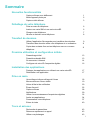 2
2
-
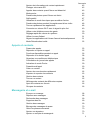 3
3
-
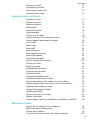 4
4
-
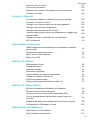 5
5
-
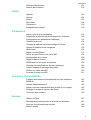 6
6
-
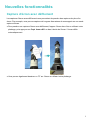 7
7
-
 8
8
-
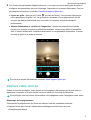 9
9
-
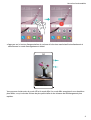 10
10
-
 11
11
-
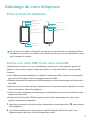 12
12
-
 13
13
-
 14
14
-
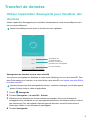 15
15
-
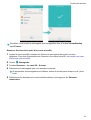 16
16
-
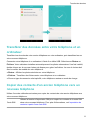 17
17
-
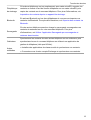 18
18
-
 19
19
-
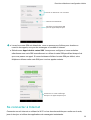 20
20
-
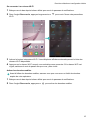 21
21
-
 22
22
-
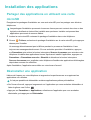 23
23
-
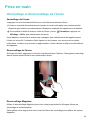 24
24
-
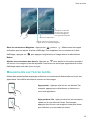 25
25
-
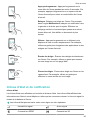 26
26
-
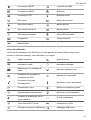 27
27
-
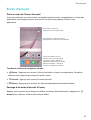 28
28
-
 29
29
-
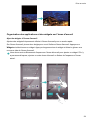 30
30
-
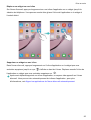 31
31
-
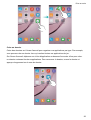 32
32
-
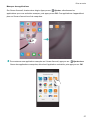 33
33
-
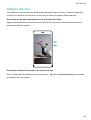 34
34
-
 35
35
-
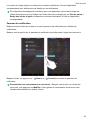 36
36
-
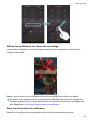 37
37
-
 38
38
-
 39
39
-
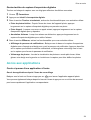 40
40
-
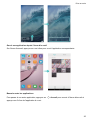 41
41
-
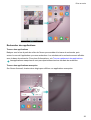 42
42
-
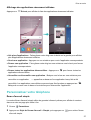 43
43
-
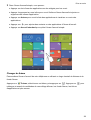 44
44
-
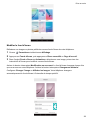 45
45
-
 46
46
-
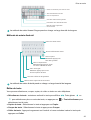 47
47
-
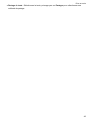 48
48
-
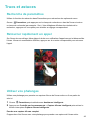 49
49
-
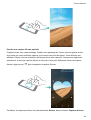 50
50
-
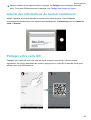 51
51
-
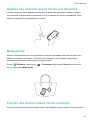 52
52
-
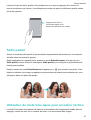 53
53
-
 54
54
-
 55
55
-
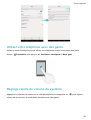 56
56
-
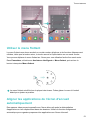 57
57
-
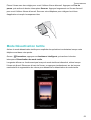 58
58
-
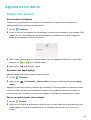 59
59
-
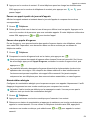 60
60
-
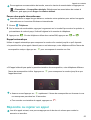 61
61
-
 62
62
-
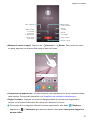 63
63
-
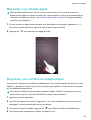 64
64
-
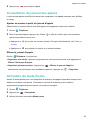 65
65
-
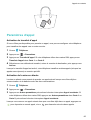 66
66
-
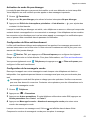 67
67
-
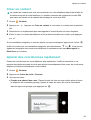 68
68
-
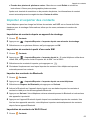 69
69
-
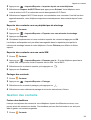 70
70
-
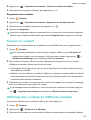 71
71
-
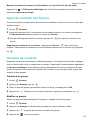 72
72
-
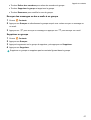 73
73
-
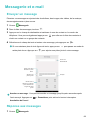 74
74
-
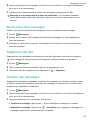 75
75
-
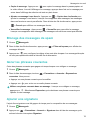 76
76
-
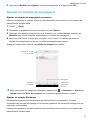 77
77
-
 78
78
-
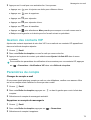 79
79
-
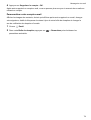 80
80
-
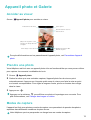 81
81
-
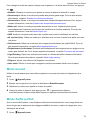 82
82
-
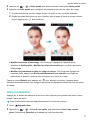 83
83
-
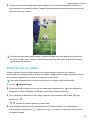 84
84
-
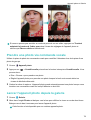 85
85
-
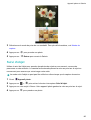 86
86
-
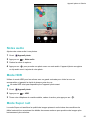 87
87
-
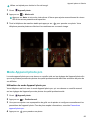 88
88
-
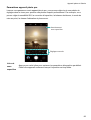 89
89
-
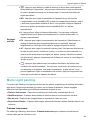 90
90
-
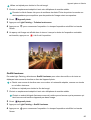 91
91
-
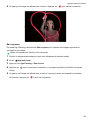 92
92
-
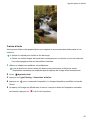 93
93
-
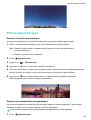 94
94
-
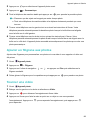 95
95
-
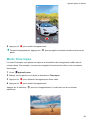 96
96
-
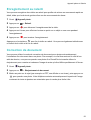 97
97
-
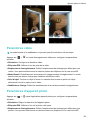 98
98
-
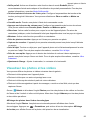 99
99
-
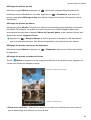 100
100
-
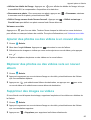 101
101
-
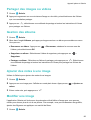 102
102
-
 103
103
-
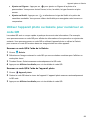 104
104
-
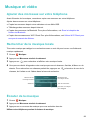 105
105
-
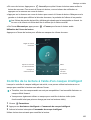 106
106
-
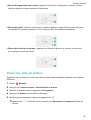 107
107
-
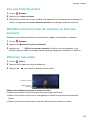 108
108
-
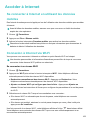 109
109
-
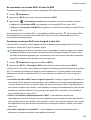 110
110
-
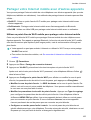 111
111
-
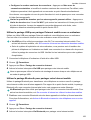 112
112
-
 113
113
-
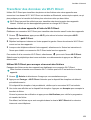 114
114
-
 115
115
-
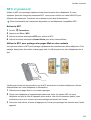 116
116
-
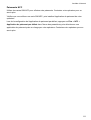 117
117
-
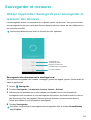 118
118
-
 119
119
-
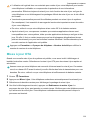 120
120
-
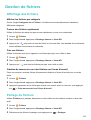 121
121
-
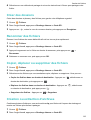 122
122
-
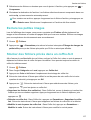 123
123
-
 124
124
-
 125
125
-
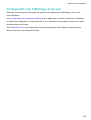 126
126
-
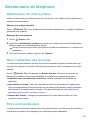 127
127
-
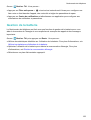 128
128
-
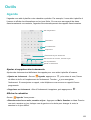 129
129
-
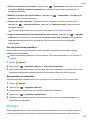 130
130
-
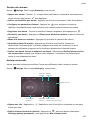 131
131
-
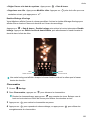 132
132
-
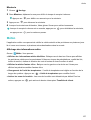 133
133
-
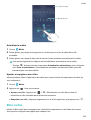 134
134
-
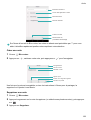 135
135
-
 136
136
-
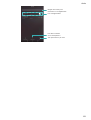 137
137
-
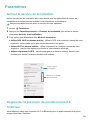 138
138
-
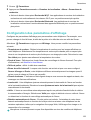 139
139
-
 140
140
-
 141
141
-
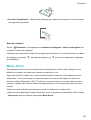 142
142
-
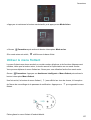 143
143
-
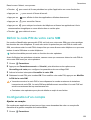 144
144
-
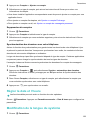 145
145
-
 146
146
-
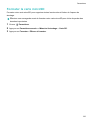 147
147
-
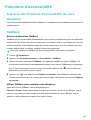 148
148
-
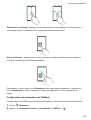 149
149
-
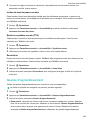 150
150
-
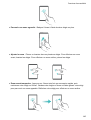 151
151
-
 152
152
-
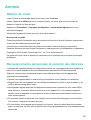 153
153
-
 154
154
-
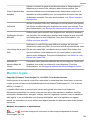 155
155
-
 156
156
-
 157
157
-
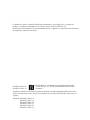 158
158
Huawei HUAWEI nova Le manuel du propriétaire
- Catégorie
- Les smartphones
- Taper
- Le manuel du propriétaire
- Ce manuel convient également à
Documents connexes
-
Huawei HUAWEI P9 Mode d'emploi
-
Huawei P9 Plus Mode d'emploi
-
Huawei Y6 2017 Mode d'emploi
-
Huawei HUAWEI P9 lite Le manuel du propriétaire
-
Huawei Mate 8 Mode d'emploi
-
Huawei M3MEDIAPAD M3 LITE Le manuel du propriétaire
-
Huawei MATE 9 Mode d'emploi
-
Huawei G8 Le manuel du propriétaire
-
Huawei GT3 Mode d'emploi
-
Huawei HUAWEI P8 lite 2017 Mode d'emploi